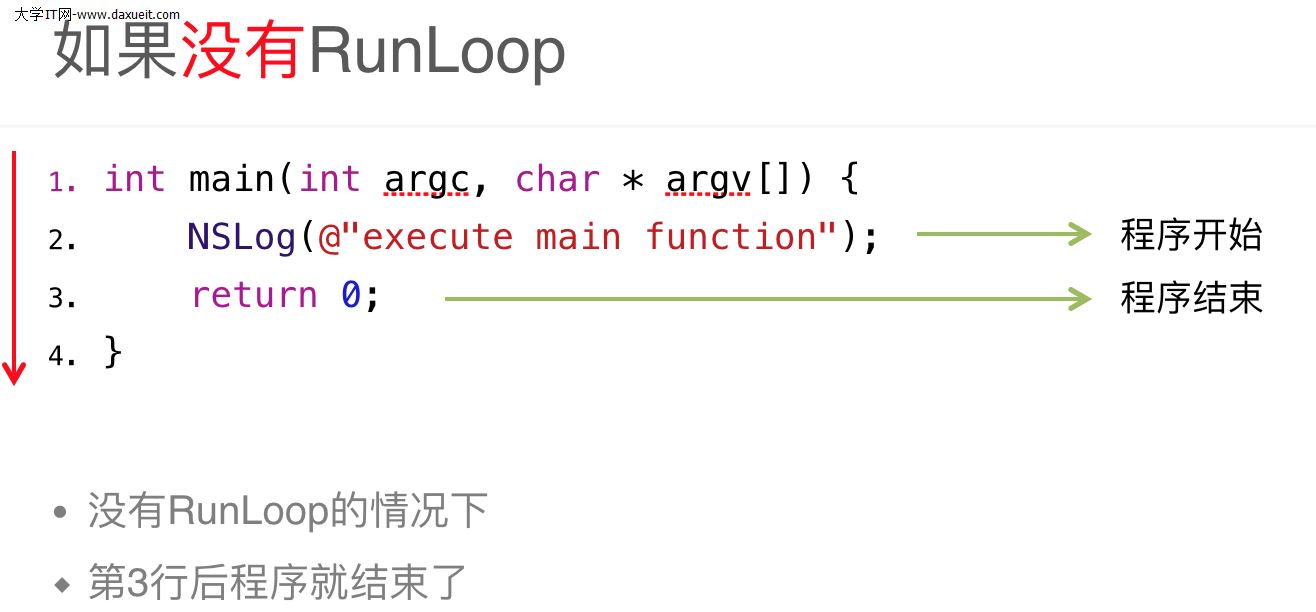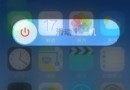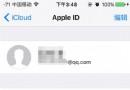下載App不再需要輸入Apple ID的方法
編輯:IOS技巧綜合
在iPhone主屏上找到設置圖標,點擊打開它,進入iPhone設置頁面,打開Touch ID與密碼。
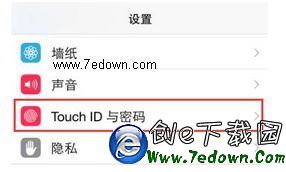
由於設置了PIN碼,這時需要輸入相應的4位數密碼,驗證成功之後,進入Touch ID與密碼的設置頁面,這時我們可以看到iTunes Store與App Store目前處於開啟狀態,也就是說Apple ID應用於該商店上面的軟件下載。
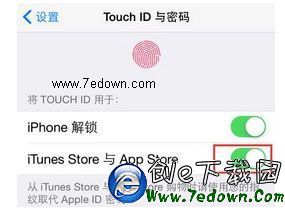
我們對iTunes Store與App Store進行關閉,然後點擊左上角的設置返回到設置頁面。
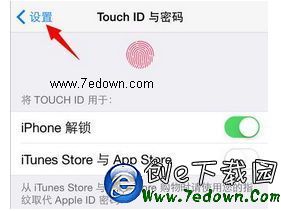
在設置頁面,打開通用一欄目,進入到通用設置頁面,在頁面下方找到訪問限制欄目,點擊打開。

這時候,依然需要輸入四位數的訪問限制密碼,驗證成功之後將直接進入訪問限制設置頁面,往下翻頁,可以找到密碼設置一欄,點擊打開它。
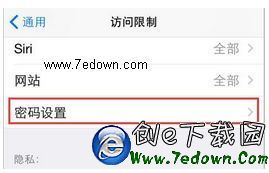
進入密碼設置頁面,在免費下載欄目有一個需要密碼欄目,這時我們將它右側的開關按鈕向左滑動,進行關閉。
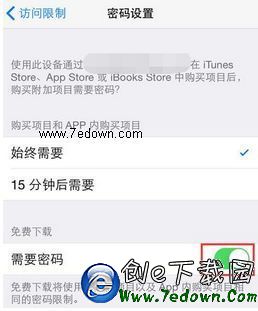
這時需要我們輸入Apple ID進行該操作修改的驗證,輸入完畢之後,點擊下方按鈕“好”。

設置成功之後,我們來進行一下驗證方法是否成功?在主屏幕上我們點擊打開App Store圖標,進入App Store首頁,我們隨便下載一個免費的App,點擊獲取按鈕。
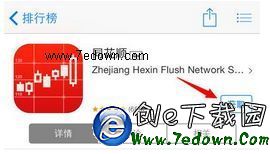
這時,大家就會發現,App Store將不會再提醒輸入Apple ID了,便自動進入了下載安裝的環節,變得非常方便,對於付費App,下載依然是需要輸入Apple ID,這就為用戶起到了真正的人性化體驗服務。

相關文章
+- iOS開源一個簡略的訂餐app UI框架
- 史上最具體的CocoaPods裝置教程(圖文)
- iOS卒業設計之氣象預告App
- 2016 cocoapods的裝置和應用辦法和版本進級碰到的成績
- iOS10 App適配權限 Push Notifications 字體Frame 碰到的成績
- 針對iOS10新增Api的具體研討
- iOS開辟之(APNS)長途推送完成代碼 附證書與真機調試
- iOS突變圓環扭轉動畫CAShapeLayer CAGradientLayer
- iOS仿簡書、淘寶等App的View彈出後果
- iOS App通訊之local socket示例
- Mac下獲得AppStore裝置包文件途徑
- iOS App之間的通訊 local socket
- iOS逆向工程應用LLDB的USB銜接調試第三方App
- IOS CocoaPods詳解之制造篇
- IOS CocoaPods具體應用辦法
- itunes顯示已停止工作怎麼辦 手機連接itunes顯示已停止工作解決方法
- Apple Music怎麼取消自動續費 Apple Music取消自動續費教程
- 如何備份iPhone重要資料
- 國行iPhone6售後保修注意事項及常見問題解答
- iphone6 plus無法激活怎麼辦 蘋果iphone6 plus無法激活解決教程
- iPhone6地圖怎麼用?iPhone6自帶地圖使用教程
- iOS9.3 beta7怎麼降級?iOS9.3 beta7降級iOS9.2.1教程
- iphone6s黑屏沒反應怎麼辦 蘋果6S黑屏不啟動現象的解決辦法
- 蘋果5s更新到ios9卡在滑動升級一直白屏死循環怎麼回事如何解決
- iPhone6 Live Photo怎麼用?蘋果6使用Live Photo教程